
Ichki veb-kamerani noutbukda qanday tekshirish kerak? Onlaynda noutbukda veb-kamerani tekshirish: Ko'rsatma
Maqolada noutbukda veb-kameraning ishini qanday tekshirish kerakligini aytadi.
Deyarli barcha zamonaviy noutbuklar turli xil jihozlarga ega: Wi-Fi, Bluetooth, veb-kamera, mikrofon, mikrofon va boshqalar mavjud. Ushbu barcha modullar va qurilmalar, albatta, noutbuk ichiga o'rnatiladi. Bundan tashqari, bularning barchasi zamonaviy foydalanuvchiga ega bo'lish, masalan, Internetdagi aloqa uchun veb-kamera mavjud.
Ammo ko'plab foydalanuvchilar, ayniqsa, yangi kelganlar, har doim ham buni noutbuklarida qanday ishlatishni tartiblashlari mumkin emas. Ushbu sharhda, biz noutbuklar egalari aniqlanganligi haqida: Ichki veb-kambag'al noutbukni qanday tekshirish mumkinligini ko'rib chiqamiz " Windows 7/8/10"? Qanday qilib u baribr bo'lsa, qanday qilib topiladi? Biz quyida bir nechta usullarni o'rganamiz.
Noutbuk dasturi usulida veb-kamerani qanday tekshirish kerak?
Agar siz allaqachon jadvalda turgan yangi noutbukni sotib olgan bo'lsangiz, unda veb-kamera sukut bo'yicha ishlashga tayyor ekanligiga ishonch hosil qiling. Aks holda, siz nuqsonli tovar bilan shug'ullanasiz.
Shunday qilib, WebCam noutbuk allaqachon oldindan sozlangan, uni yana sozlamaslik kerak. Tizimda foydalanish shart emas " Derazalar" Kameralar bilan ishlaydigan har qanday dasturdan foydalanganda, veb-kamera avtomatik ravishda yoqiladi, yonidagi yashil indikator quyidagicha:
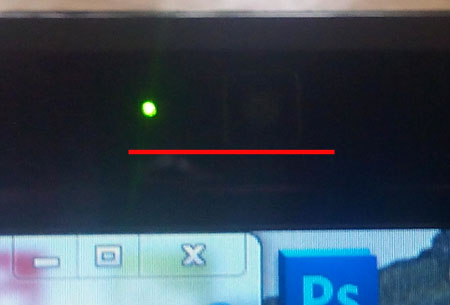
Yashil indikator
Ammo haqiqat shundaki, siz allaqachon ishlatilgan noutbukingiz bo'lishi mumkin yoki biron bir narsaga qaramay, veb-sahifangiz ishini tekshirishni xohlaysiz. Keyin bu holda nima qilish mumkinligini batafsilroq gaplashamiz.
- Birinchidan, Veb-kameralar bilan ishlash uchun mo'ljallangan noutbukda yordamchi dasturni toping. "Ga o'ting" Barcha dasturlar"Va ro'yxatda ushbu yordam dasturini yoki dasturini toping. Albatta, har bir foydalanuvchi o'z-o'zidan eng qulay deb hisoblanadigan dasturiy ta'minotingizdan foydalanishi mumkin.

WebCam bilan ishlash dasturi
- Ushbu dasturni bosing va kamera operatsiyasini tekshiring. Agar WebCam barqaror ishlayotgan bo'lsa, siz monitoringizda rasmingizni ko'rishingiz kerak (qo'shimcha ravishda, biz yuqorida aytib o'tgan yashil indikatorning porlayotganini ko'rasiz).
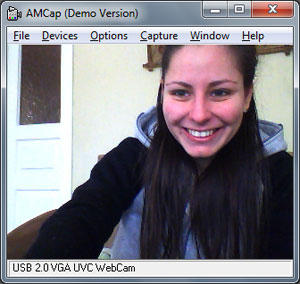
Ushbu dasturni bosing va kamera operatsiyasini tekshiring.
- IkkinchidanAgar sizda bunday dastur bo'lmasa, video kartalarni qo'llab-quvvatlaydigan har qanday xabarchidan foydalaning. Eng yaxshi variant Skype bo'ladi, chunki bu video aloqasi uchun qulay va eng keng tarqalgan xabardir. Odatda Skype-dagi veb-kamera quyidagicha tekshiriladi: boring " Asboblar sozlamalari».
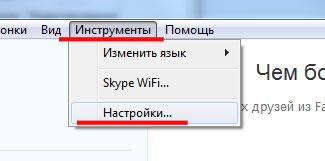
Skype sozlamalariga o'ting
- Keyingi, boring " Xizmat ko'rsatish"Va" ni bosing " Video sozlamalari"(Yuqorida keltirilganingizdan so'ng mikrofon sozlamalaridan foydalanishingiz mumkin). Agar veb-kamera to'g'ri bo'lsa, u darhol hozirgi vaqtda nimaga bog'liqligini darhol ko'rasiz.
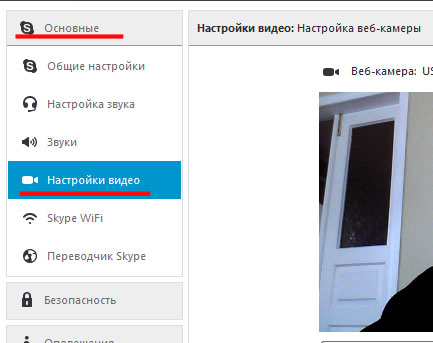
Video sozlamalari
- UchinchidanBarqaror veb-kamerada noutbukda ishlaydi, uning haydovchisi orqali tan olinishi mumkin. "Ga o'ting" Boshqaruv paneli"Va keyin (ro'yxatni sozlang» Katta piktogrammalar») Elementni toping" Qurilmalar dispetcheri».
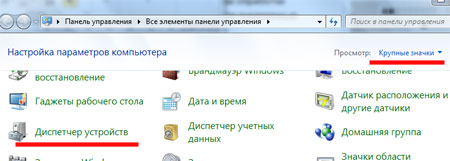
"Qurilma menejeri" ga o'ting
- Keyingi ochko ochiladi " Qurilmalar dispetcheri"Bu sizga noutbukingizda qurilmalarning butun ro'yxatini taqdim etadi. Sizning vazifangiz bu erda veb-kamera va u hozirda ishtirok etayotganligini tekshiring. Skrinshotda ko'rsatilganidek, rasmlar bilan ishlaydigan qurilmani toping, uni sichqonchaning o'ng tugmachasini bosing va keyin bosing " Xususiyatlar».

Haydovchi va veb-kamera
- Endi tizim oynasi ochildi. Yorliqda " Umumiy"Mahsulot ostida" Qurilma holati»Yozuvni ko'rasiz" Qurilma yaxshi ishlaydi».
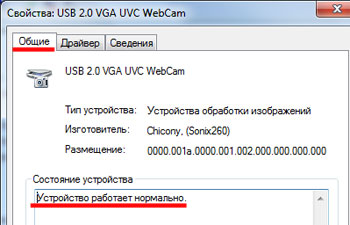
WebCam ishini tekshirish
- Ammo, agar siz kutilmaganda bunday yozuvni ko'rmagan bo'lsangiz, boring " Haydovchi"Va tugmachani bosing" Yangilamoq" Bunday holda siz drayverlarni Internet orqali yoki diskdan yangilashingiz mumkin.
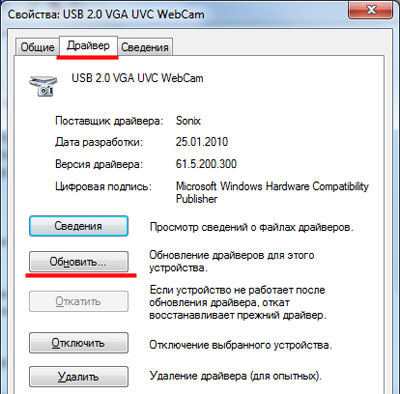
Haydovchi yangilanishi mumkin
Agar yuqorida keltirilgan barcha variantlar siz uchun juda murakkab bo'lsa, unda siz onlayn usuldan foydalanishingiz mumkin. Siz faqat Internetga va sichqonchaning bir-ikki marta bosishlari uchun noutbukning o'zi kerak bo'lishi mumkin.
Internetdagi noutbukda veb-kamerani qanday tekshirish mumkin?
Noutbuk veb-kamerasini tekshirish Internetda ushbu holatdagi barcha saytlar uchun deyarli bir xil printsipga ega. Siz saytga borasiz, kamerangizga kirishga imkon bering va natijada veb-kamerani tekshiring. Bu erda hech qanday qiyinchilik yo'q.
Mana, siz noutbukning kamerasini tekshirishingiz mumkin bo'lgan saytlar ro'yxati:
Birinchi saytning misolini ko'rsatamiz:
- Saytga boring va bosing "ni bosing" WebCamni tekshiring" (shuningdek " Mikrofonni tekshiring»)
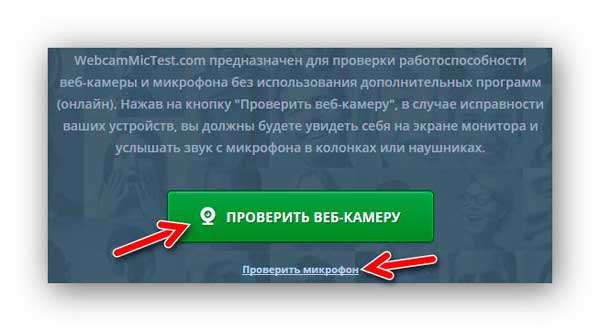
Saytda veb-kamk va mikrofonni tekshirish
- Galereya yaqinlashing Ruxsat bermoq"Va" ni bosing " Yaqin»

Veb-kameradan foydalanishga ijozat bering
- Agar kamera ishlasa, darhol tushunasiz
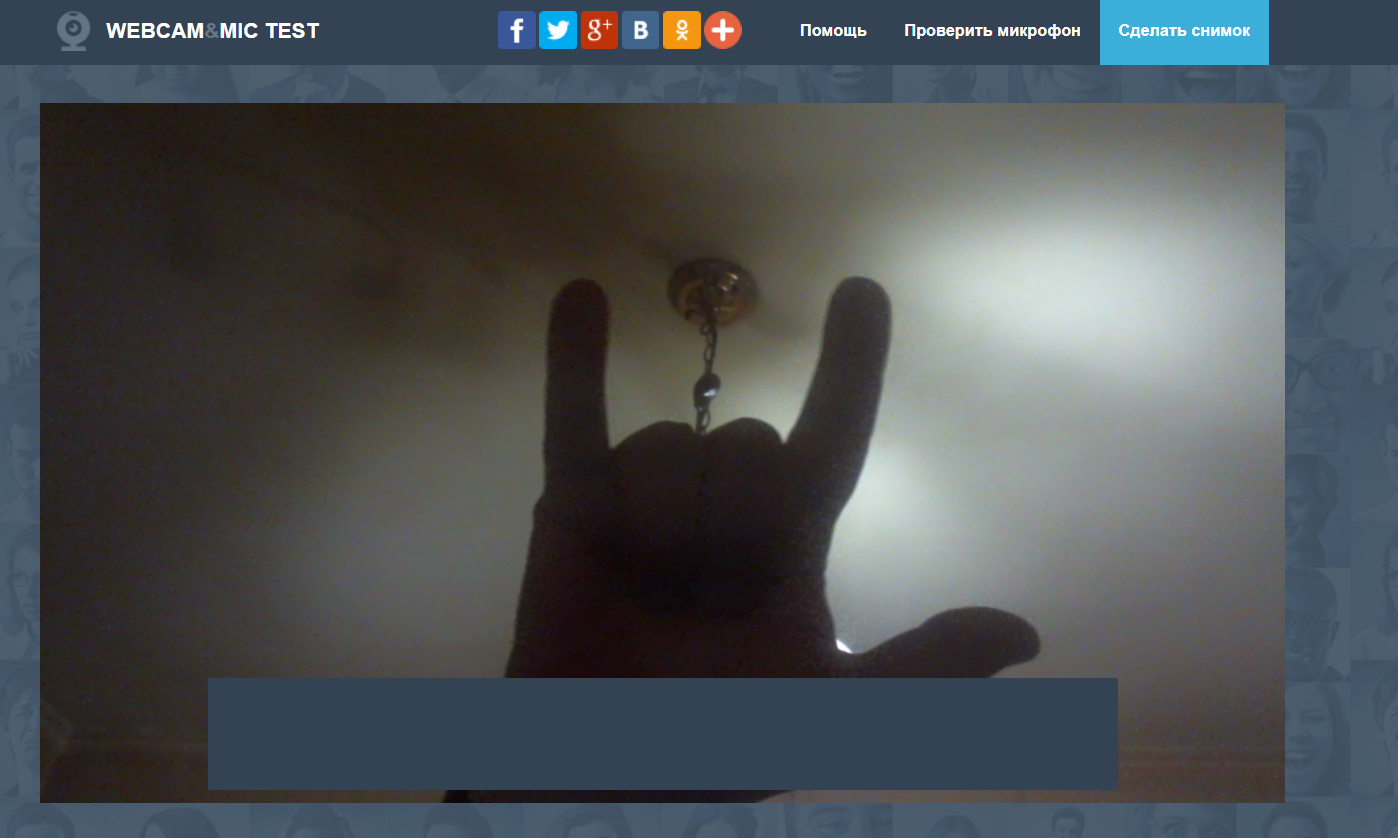
Kamera yaxshi ishlaydi
- Ovozni tekshirish uchun siz bosish kerak " Ko'paytirish"Siz baland ovozda aytganingizdan keyin (agar mikrofon o'rnatilgan bo'lsa, unda siz karnaylardan ovozingizni eshitasiz).
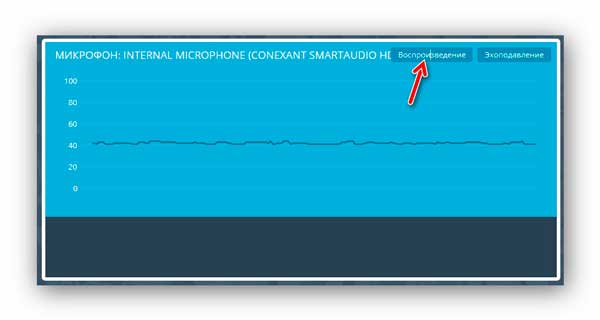
Onlaynda noutbukda mikrofonning ishlashini tekshiring
Video: Noutbuk veb-kamkasini qanday yoqish va tez tekshirish mumkin?
